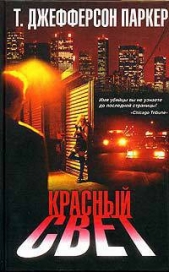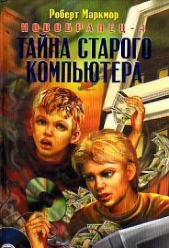Защита вашего компьютера

Защита вашего компьютера читать книгу онлайн
С помощью компьютера мы общаемся с людьми, получаем нужные сведения, ведем деловую переписку, храним финансовую и личную информацию – доверяем компьютеру то, к чему хотелось бы ограничить доступ. В то же время сегодня только и говорят о вирусных эпидемиях, хакерских атаках, воровстве личных данных. И вы должны уметь защищать свои данные.
Прочитав эту книгу и просмотрев прилагающийся к ней видеокурс, вы узнаете о приемах, используемых хакерами, вирусописателями и сетевыми мошенниками, научитесь защищаться от вирусов и прочих вредоносных программ, распознавать и отражать хакерские атаки, уловки интернет-мошенников, защищаться от спама, контролировать доступ к тем ресурсам, которые не должен посещать ваш ребенок. Книга расскажет, а видеокурс покажет, как прятать ценную информацию от чужих глаз, подбирать пароли, восстанавливать потерянную информацию.
На прилагаемом к книге диске, кроме видеокурса, вы найдете программы, которые помогут надежно защитить ваш компьютер.
Внимание! Книга может содержать контент только для совершеннолетних. Для несовершеннолетних чтение данного контента СТРОГО ЗАПРЕЩЕНО! Если в книге присутствует наличие пропаганды ЛГБТ и другого, запрещенного контента - просьба написать на почту [email protected] для удаления материала
Для защиты компьютера лучше применять специализированные утилиты, разработчики которых постоянно отслеживают ситуацию и заносят информацию о новых Spyware в базу данных своего продукта. Однако количество потенциально опасных программ быстро растет, и уже были замечены недобросовестные действия разработчиков с записями в базе данных, поэтому сегодня рекомендуется использовать не одну, а несколько специальных программ.
Защита компьютера с помощью Ad-Aware SE Personal
Продукты компании Lavasoft ( http://www.adaware.ru/), предназначенные для борьбы со Spyware, давно снискали заслуженную славу среди пользователей. Среди них есть бесплатная версия (для некоммерческого использования) – Ad-Adware SE Personal, которая будет описана далее. Доступны и коммерческие версии этого продукта Ad-Aware Professional, Ad-Aware Enterprise и Ad-Aware Plus. О некоторых отличиях этих версий от Ad-Adware SE Personal будет далее рассказано отдельно.
Получить дистрибутив программы можно на сайте проекта, зайдя на страницу http://www.adaware.ru/downloads/aawsepersonal.exe. По умолчанию в программе используется английский интерфейс, поэтому стоит отдельно скачать русификатор: http://www.adaware.ru/downloads/Ad-Aware-SE-Language-Pack-Rus.zip.
На сайте проекта есть хорошее руководство пользователя по Ad-Aware Professional на русском языке ( http://www.adaware.ru/downloads/Ad-Aware-AVSoft.zip). Все продукты Adware SE можно установить на компьютер с операционной системой Windows от 98 до XP.
Перед началом инсталляции необходимо удалить старую версию программы. Установку Adware SE Personal можно назвать стандартной. Для перехода к следующему этапу нажимайте Next, на втором шаге установите флажок I accept the licence agreement, подтверждая лицензионное соглашение. В последнем окне будет предложен выбор:
• Perform all full system scan now – полностью проверить систему на наличие Spyware;
• Update definition file now – обновить базы (требуется соединение с Интернетом);
• Open the help file now – показать файл документации (на английском языке).
Для выбора необходимых действий установите или снимите соответствующие флажки. Если вы владеете английским, можете выполнить все операции сейчас, в противном случае лучше заняться проверкой и обновлением после локализации интерфейса.
Перед запуском программы следует установить русификатор. Для этого распакуйте архив Ad-Aware-SE-Language-Pack-Rus.zip и запустите находящийся внутри исполняемый файл, дважды щелкнув на нем кнопкой мыши. После окна приветствия нажмите кнопку Далее – вы перейдете к окну, описывающему возможности пакета, а затем – к выбору компонентов (рис. 6.1).

Рис. 6.1. Выбор языковых модулей Ad-Aware SE
Пакет включает 12 языковых модулей, среди которых есть русский. Необходимости в установке всех нет, поэтому отключите лишние языки. Щелкните на стрелке рядом с названием языка и в появившемся меню выберите пункт Компонент будет полностью недоступен (см. рис. 6.1). Отключенный компонент помечается крестиком. Повторите эту операцию для каждого пункта, который необходимо отключить, а затем нажмите Далее.
После окончания установки программу можно запускать. Если в процессе установки не проводилось обновления, во время загрузки программы вы получите сообщение о его необходимости. При появлении главного окна программы нужно установить русский интерфейс. Для этого щелкните на значке с изображением шестеренки, в появившемся окне нажмите кнопку Interface, расположенную слева, – отобразится окно настройки интерфейса программы. Для выбора русского языка в раскрывающемся списке Language File выберите пункт Russian и нажмите Proceed.
Интерфейс программы локализован, можно приступать к работе.
Слева находятся кнопки, отвечающие за основные операции, а в окне справа выводится информация о выбранном в данный момент действии. Вверху расположена панель, кнопки на которой выполняют вспомогательные функции.
Перед началом каждого сканирования рекомендуется обновить базы: при нажатой кнопке Статус в области Статус программы отображается информация о версии файла обновлений. В нижней области выводится статус работы программы. Если все в порядке, здесь зеленым цветом будет выведено Статус ОК. В противном случае отображается краткая характеристика проблемы (рис. 6.2).

Рис. 6.2. Основное окно программы Ad-Adware
Чтобы обновить базы, следует щелкнуть на ссылке Проверить обновления в области статуса либо на кнопке Открыть окно Web-обновления (с изображением глобуса) на панели сверху. Появится окно обновления. Нажав кнопку Настройка, вы сможете указать параметры http-прокси (IP-адрес и номер порта), если используете его для выхода в Интернет. Установив флажок Бекап старых файлов, можно сохранить старые файлы на случай, если во время обновления возникнут проблемы. Для начала обновления необходимо нажать кнопку Соединение. Если будут доступны более новые версии файлов, появится сообщение с предложением скачать и установить их (рис. 6.3).

Рис. 6.3. Сообщение о наличии новых обновлений
Для начала загрузки необходимо нажать ОК, а чтобы отказаться от продолжения процесса обновления – Сброс. После этого начнется обновление, по окончании которого нажмите кнопку Финиш.
Совет
Файл обновлений называется defs.ref и находится в каталоге C:Program FilesLavasoftAd-Aware SE Personal. Если вы планируете переустанавливать систему или Ad-Aware SE, сохраните его, а затем скопируйте обратно. Таким же образом можно обновлять базы AdAware SE на нескольких компьютерах.
Для сканирования компьютера в главном окне программы нажмите кнопку
Сканировать. Затем необходимо выбрать режим сканирования (рис. 6.4).

Рис. 6.4. Окно выбора режима сканирования
Предлагается несколько режимов сканирования.
• Выполнить smart-сканирование – самый быстрый способ проверки системы, поэтому его рекомендуется проводить раз в день. Будут проверены оперативная память, записи системного реестра, принятые Cookies, записи файла hosts и Избранное. Архивы при smart-сканировании не проверяются.
• Полное сканирование системы – самый полный режим. Проверяются файлы, находящиеся на всех разделах жесткого диска, и архивы. Такое сканирование рекомендуется выполнять не реже раза в месяц.
• Выборочное сканирование – в этом режиме можно указать программе папки и разделы, которые необходимо проверить. Щелкнув на ссылке Настройки, расположенной рядом с кнопкой, вы сможете не только указать проверяемые разделы и каталоги, но и выставить другие параметры поиска.
• Сканировать раздел на ADS – файлы, которые расположены на разделах, отформатированных в файловой системе NTFS, могут иметь дополнительный элемент – альтернативные потоки данных, в которые может быть записана любая информация. Их можно проверить, выбрав этот пункт.
Установка флажка Искать значения с маленьким риском позволит проверить списки последних используемых элементов, например программ и документов. Выберите нужный режим сканирования и нажмите Далее. В любой момент можно остановить проверку, нажав кнопку Сброс. Пользователь будет получать информацию о ходе процесса сканирования, а после окончания проверки отобразится результирующая информация – общее количество сканированных объектов, количество найденных опасных объектов в целом и по категориям (процессы, модули, значения реестра, файлы) (рис. 6.5).